Необхідний для конфігурації та налаштувань запуску
- Runonce.exe — це важливий процес ОС Windows, який використовується для запуску програм один раз під час запуску.
- Він в основному використовується на етапі ініціалізації Windows, дозволяючи системі виконувати певні дії.
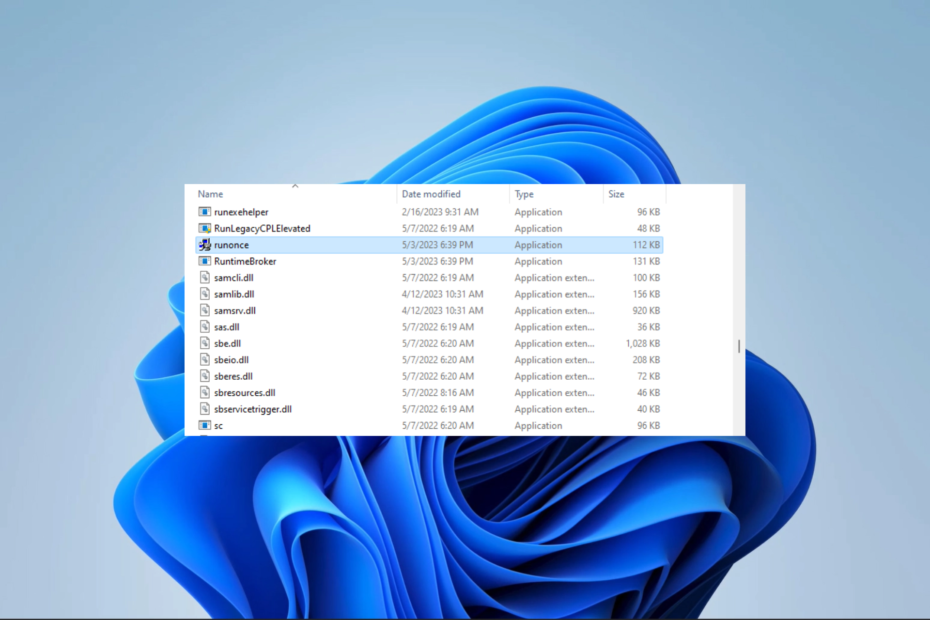
XВСТАНОВИТИ, НАТИСНУВШИ ЗАВАНТАЖИТИ ФАЙЛ
- Завантажте DriverFix (перевірений файл завантаження).
- Натисніть Розпочати сканування знайти всі проблемні драйвери.
- Натисніть Оновлення драйверів щоб отримати нові версії та уникнути збоїв у роботі системи.
- DriverFix завантажено 0 читачів цього місяця.
У Windows є кілька запущених процесів, програм і файлів. Отже, цілком природно, що ми стикаємося з незнайомими процедурами під час регулярного використання комп’ютера. Кілька читачів визначили Runonce.exe як одну з таких програм.
Якщо ви хочете дізнатися більше про фонові процеси, у нас є чудовий посібник скільки фонових процесів повинно бути запущено що ви можете перевірити.
Щоб допомогти вам краще зрозуміти, цей підручник розбиває процедуру та детально пояснює кожен крок.
Що таке Runonce.exe?
Виконуваний файл Runonce підключено до операційної системи Windows. Термін Runonce походить від фрази запустити один раз, припускаючи, що процедура призначена для запуску певних команд або програм лише один раз під час запуску системи.

Він в основному використовується під час першого запуску Windows, дозволяючи системі виконувати певні завдання до завантаження інтерфейсу користувача. Ви також можете використовувати його для відключити фонові процеси при запуску.
Які основні функції Runonce.exe?
- Виконання завдання при запуску – Runonce.exe – це інструмент для запуску команд або програм, які виконуються під час завантаження операційної системи Windows. Ці дії можуть включати встановлення нового програмного забезпечення, налаштування системи або її оновлення.
- Параметри конфігурації – Runonce.exe дозволяє змінювати конфігурації або параметри та змінити програми запуску. Корпоративне середовище дозволяє системним адміністраторам розгортати певні конфігурації або правила, зберігаючи узгодженість на кількох робочих станціях.
- Встановлення та налаштування програмного забезпечення – Сценарії встановлення, необхідні для налаштування нового програмного забезпечення або оновлень, можна запустити за допомогою Runonce.exe. Завдяки цьому постачальники програмного забезпечення можуть автоматизувати процедуру інсталяції та виконувати важливі налаштування під час запуску машини.
- Налаштування досвіду користувача – Запускаючи команди або програми, які змінюють інтерфейс Windows, Runonce.exe дозволяє системним адміністраторам або користувачам налаштовувати роботу користувача. Це може призвести до налаштування певних налаштувань програм або встановлення програм за замовчуванням.
- Усунення несправностей і ремонт – Runonce.exe іноді виконує діагностичні або ремонтні операції під час запуску системи. Він дає системним адміністраторам або спеціалізованим інструментам метод виявлення та вирішення проблем, які можуть заважати системі працювати належним чином.
Чи слід вимкнути Runonce.exe?
Runonce.exe — це важлива функція операційної системи Windows, яка полегшує виконання певних дій під час запуску системи.
Незважаючи на те, що ми не рекомендуємо цього робити, користувачі іноді можуть розглянути можливість дезактивації Runonce.exe. Однак перед тим, як вимкнути цей процес, важливо ретельно розглянути наслідки. Деякі з них можуть включати:
- Порушення функціональності – Системні конфігурації, налаштування програми, налаштування користувача та функції усунення несправностей можуть бути змінені.
- Стабільність системи – Runonce.exe гарантує стабільність операційної системи Windows. Отже, його вимкнення може призвести до непередбачуваної поведінки системи, помилок або нестабільності.
Тим не менш, Runonce.exe не впливатиме безпосередньо на безпеку. Однак проблеми з безпекою можуть виникати через зловмисне програмне забезпечення або віруси, які намагаються імітувати цю процедуру або скористатися нею.
Важливо переконатися, що Runonce.exe не є шкідливою програмою, і вам може знадобитися запустити сканування за допомогою ефективна антивірусна програма.
Як використовувати Runonce.exe?
- ВІДЧИНЕНО Блокнот або будь-який інший текстовий редактор.
- Введіть Runonce, а потім назву програми, для якої він вам потрібен, як показано нижче:
Запустіть MyProgram.exe
- Збережіть файл за допомогою .bat розширення. Наприклад, ви повинні створити пакетний файл під назвою MyProgram.bat, якщо хочете виконати програму MyProgram.exe.
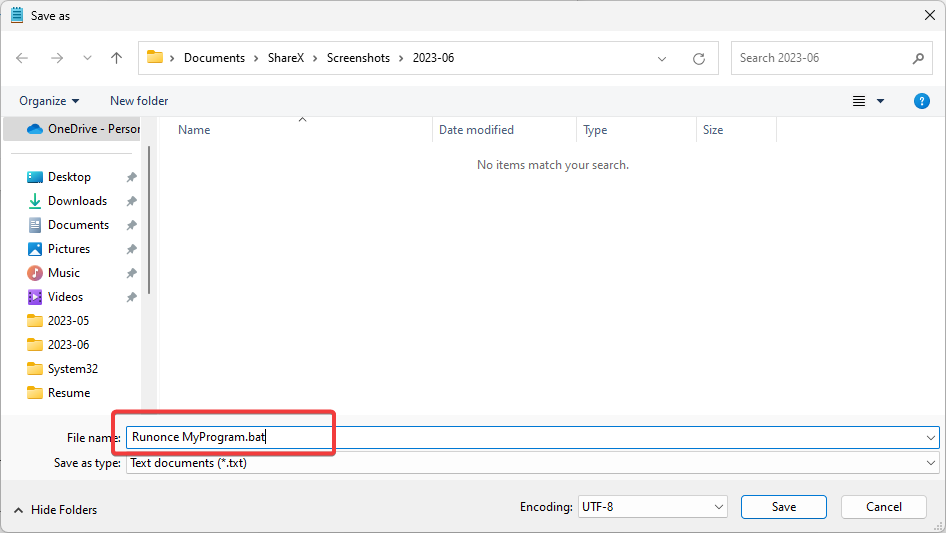
- Нарешті, ви можете запустити пакетний файл, двічі клацнувши його, і програма запуститься під час запуску.
- Що таке Winsat.exe і що він робить?
- Що таке Jucheck.exe і чи варто його видаляти?
- Що таке Wwahost.exe і що він робить?
- Що таке Nssm.exe і для чого він використовується?
Маючи інформацію в цьому посібнику, ми впевнені, що ви достатньо знаєте про виконуваний файл. Ви можете перевірити наявність оновлень, перевстановіть свої програмиабо зверніться по допомогу до розробника програми, якщо виникнуть проблеми з Runoce.exe.
Однак, якщо у вас виникнуть додаткові запитання, зв’яжіться з нами, використовуючи розділ коментарів нижче.
Виникли проблеми? Виправте їх за допомогою цього інструменту:
СПОНСОРОВАНО
Деякі проблеми, пов’язані з драйверами, можна вирішити швидше за допомогою спеціального інструменту. Якщо у вас усе ще виникають проблеми з драйверами, просто завантажте DriverFix і запустіть його за кілька кліків. Після цього дозвольте йому взяти на себе верх і миттєво виправити всі ваші помилки!


